大家好,这里是效率办公指南!
🔢 在处理涉及历史数据或需要以罗马数字格式展示的情况时,Excel中的 ROMAN 函数可以帮助我们将数字转换为罗马数字。今天,我们将介绍 ROMAN 函数的使用方法,并提供一些实际应用的示例。
ROMAN 函数介绍
ROMAN 函数将数字转换为文本形式的罗马数字。这对于制作报告、证书或任何需要罗马数字表示的文档非常有用。
ROMAN 函数的语法
ROMAN 函数的基本语法如下:
ROMAN(number, [mode])
number:必需的,要转换的数字。
[mode]:可选的,指定转换的模式。如果省略,Excel 会使用默认的模式。
ROMAN 函数的模式选项
在使用 ROMAN 函数时,[mode] 参数允许你选择不同的转换模式,影响罗马数字的输出格式。以下是几种不同的模式及其区别:
模式 0:经典罗马数字
这是默认的转换模式。
它遵循传统的罗马数字规则,如 IV 表示 4,IX 表示 9。
示例:
=ROMAN(499) // 结果:CDXCIX
模式 1:
=ROMAN(499, 1) // 结果:LDVLIV
模式 2:
=ROMAN(499, 2) // 结果:XDIX
模式 3:
=ROMAN(499, 3) // 结果:VDIV
模式 4:
=ROMAN(499, 4) // 结果:ID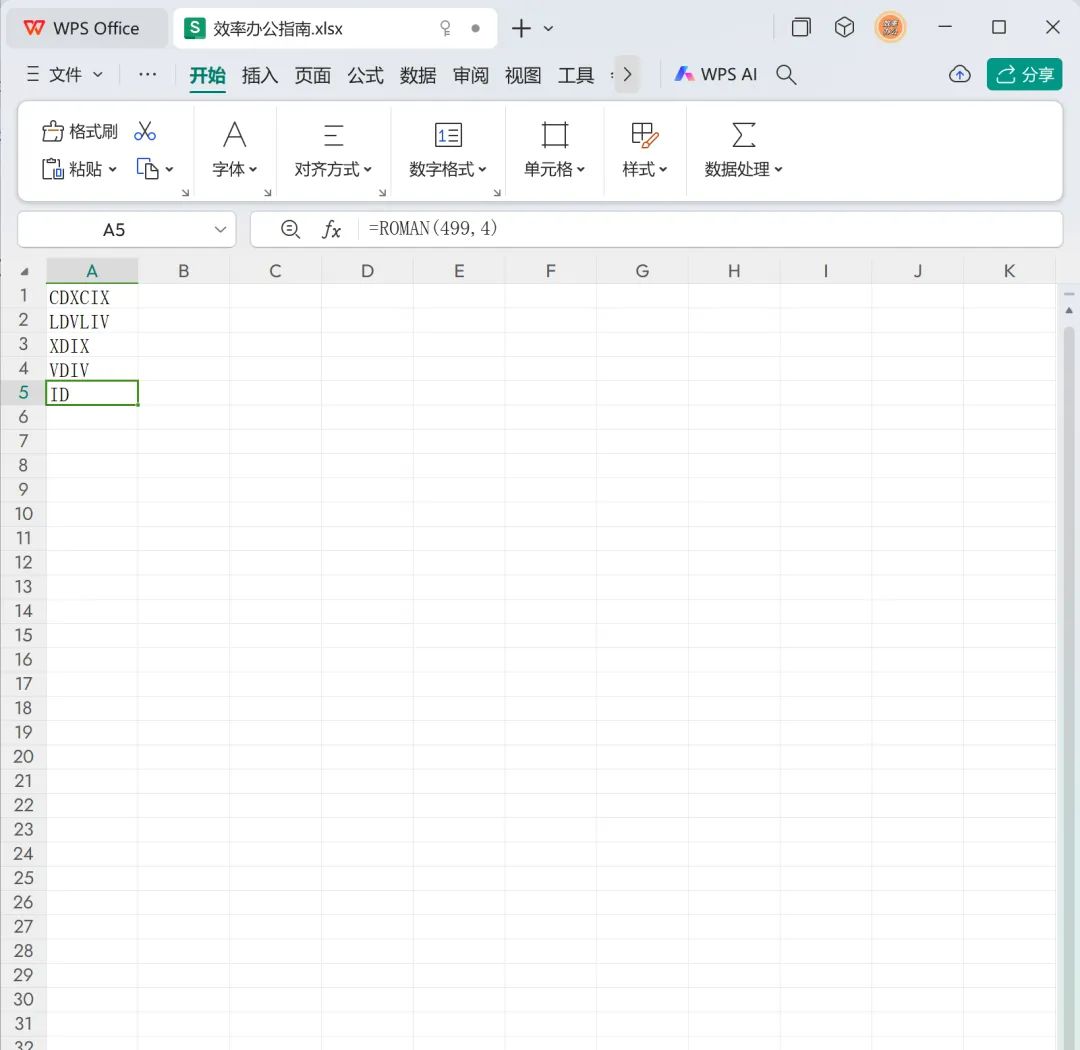 注意事项
注意事项
在使用ROMAN函数时,有几个重要的注意事项需要特别留意:
数值范围限制:ROMAN函数仅支持1到3999之间的数字转换。超出这个范围的数字将导致错误。如果您需要处理更大的数字,可能需要寻找其他解决方案或自定义函数。
精度问题:虽然ROMAN函数对于大多数应用场景来说已经足够精确,但在某些特殊情况下,尤其是当使用非零[mode]值时,转换结果可能会与预期略有不同。这主要是因为简化形式的罗马数字并不总是遵循严格的数学规则。
文本格式:ROMAN函数返回的是文本格式的罗马数字。这意味着即使看起来像数字,它们也不能直接用于算术运算。如果需要对罗马数字进行计算,首先需要将其转换回阿拉伯数字。
兼容性:确保您的Excel版本支持ROMAN函数。尽管该函数在较新版本的Excel中广泛可用,但在一些非常旧的版本中可能不可用。
总结
ROMAN 函数是 Excel 中一个非常有用的工具,可以帮助我们将数字转换为罗马数字。无论是在学术研究、历史文档处理还是任何需要罗马数字格式的场景中,这个函数都能派上用场。如果你有任何疑问或需要进一步的帮助,欢迎在下方留言,我们会尽快为你解答。
微信搜一搜【效率办公指南】,免费全面学习高效办公技巧
























 被折叠的 条评论
为什么被折叠?
被折叠的 条评论
为什么被折叠?








